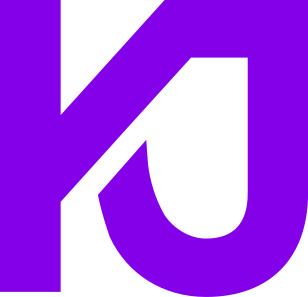Webteksten of blogs in WordPress zetten, hoe doe je dat?
Gefeliciteerd! Je webteksten of blogs zijn klaar om de wereld in geslingerd te worden. De webteksten of blogs an sich zijn nog maar het begin. De volgende stap om alles geoptimaliseerd in WordPress te zetten, is minstens zo belangrijk. De webteksten en blogs zijn namelijk geschreven op basis van de juiste zoekwoorden. SEO-proof dus. Door de juiste zoekwoorden ook goed te verwerken ‘in de achterkant van WordPress’, zorg je voor een optimaal resultaat.
Dit stappenplan is er voor jou, zodat je je webdesigner hier niet mee lastig hoeft te vallen. Bovendien weet lang niet iedere webdesigner iets van SEO.
Webteksten en blogs in WordPress vanuit Word
Als ik je teksten heb geschreven, heb je een document ontvangen waarin de opbouw van begin tot eind klopt. Bovenin het document zie je een schema staan met daarin allerlei gegevens. Deze zijn belangrijk bij het plaatsen van de webtekst of blog in WordPress. Ieder onderdeel heb ik hieronder uitgewerkt. Ik heb het over onderstaande gegevens:
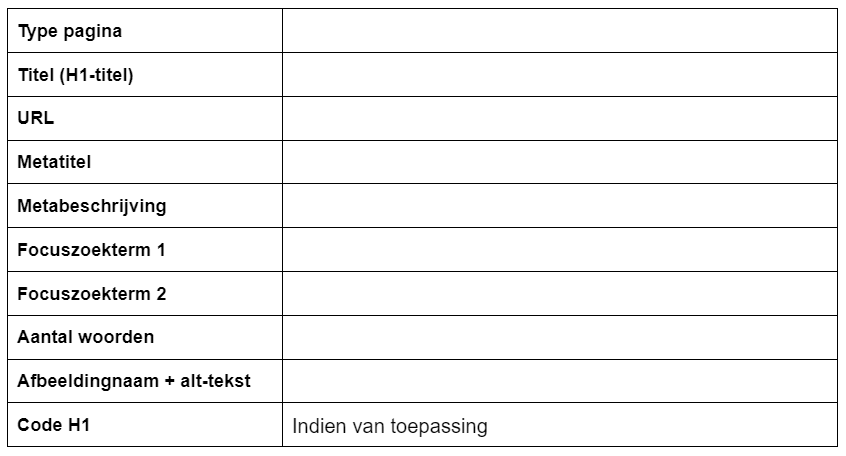
Stap 1: titel (H1)
Bovenaan je webtekst of blog volgt altijd een titel. De H1. Deze zie je bovenaan in je document staan. Als je je tekst kopieert, neemt WordPress automatisch de koppen over. Zo ook de H1. Dat geldt dus ook voor de andere koppen (H2 en H3). Copy paste en al je koppen staan erin.
Stap 2: wijzig je URL met een plug-in
Hoewel ik geen fan ben van plug-ins zoals Yoast of Rank Math en de bekende groene bolletjes, zijn dit soort plug-ins wel handig om de ‘achterkant’ te vullen.
Heb je nog geen plug-in? Zorg dan dat je ingelogd bent in WordPress, ga naar plug-ins en download Yoast of RankMath.
Met deze plug-ins kun je de URL aanpassen. Zorg er áltijd voor dat de juiste zoekwoorden in de URL voorkomen. Hieronder zie je waar je dit kunt aanpassen. In het voorbeeld zie je het voorbeeld van Yoast. Gebruik je Rank Math? Dan zie je eenzelfde soort venster, maar dan rechts naast je blog. Overigens kan het per thema van WordPress verschillen waar de vensters staan.
In de afbeelding hieronder zie je waar je moet zijn:
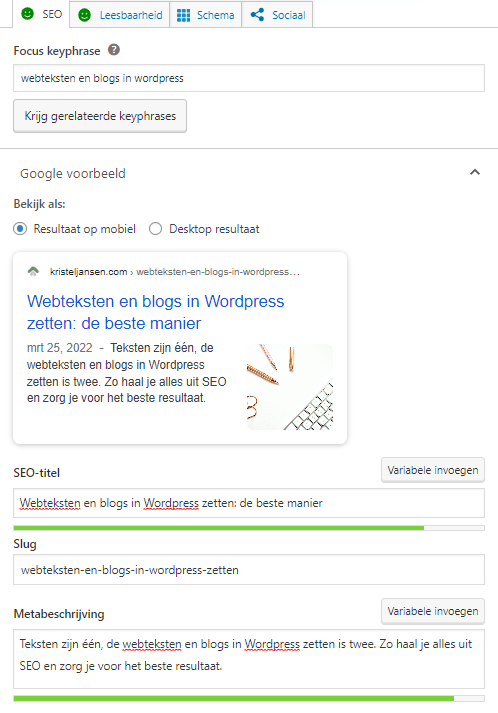
blogs WordPress zetten
Bij het kopje slug zie je staan: webteksten-en-blogs-in-wordpress-zetten. Het zoekwoord staat hiermee in de URL. Zorg dat je streepjes tussen ieder woord zet. Je kunt er ook voor kiezen om de zoekwoorden beknopter te omschrijven, zoals webteksten-blogs-wordpress-zetten bijvoorbeeld.
Stap 3: vul je metatitel in
De metatitel wordt ook wel de SEO-titel genoemd. Dit is de titel die verschijnt in Google, zodra jouw link naar voren komt. Hieronder zie je wat ik bedoel:
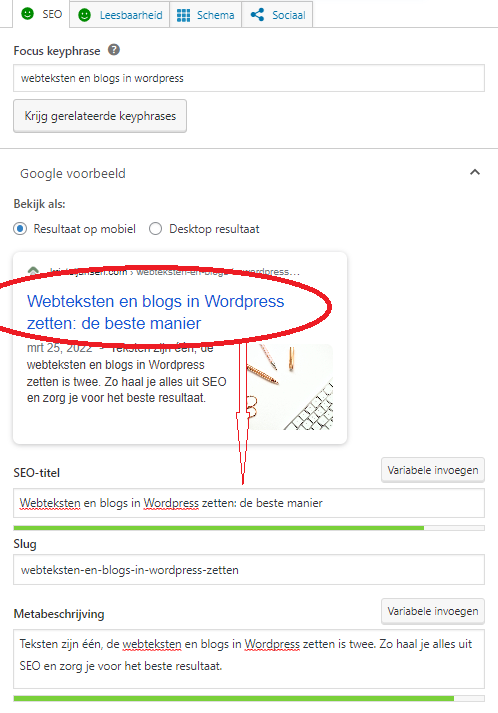
Stap 4: metabeschrijving vullen
De metabeschrijving is het stukje (uitgebreide) tekst dat onder de metatitel verschijnt zodra je blog of webtekst omhoog komt in Google. Zorg dat de metabeschrijving uit maximaal 160 tekens bestaat. Anders valt je tekst (en dus je boodschap weg). Per plug-in kan dit aantal verschillen. Je krijgt vanzelf een rood bolletje als je te veel tekens gebruikt. In de metabeschrijving moet ook altijd je zoekwoord verschijnen.
Hieronder zie je wat ik bedoel:
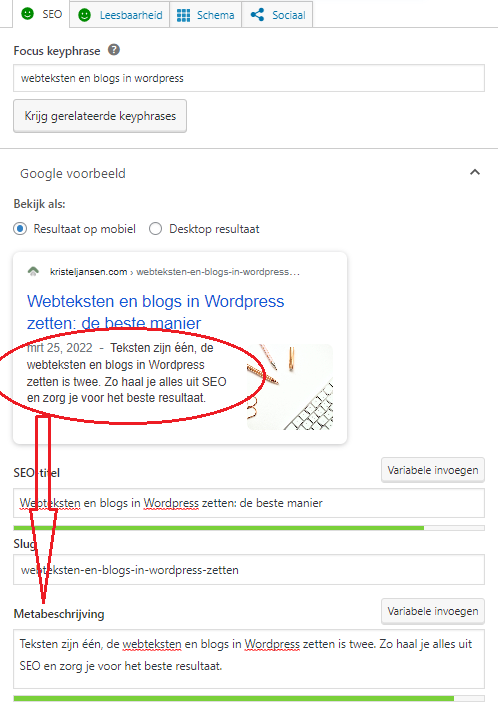
Stap 5: zoekwoorden in naam van afbeelding
In het document dat je ontvangen hebt, staat een kopje met afbeeldingnaam + alt-tekst. Bij afbeeldingnaam bedoel ik letterlijk de naam van de afbeelding: de bestandsnaam. Vaak hebben afbeeldingen een IMG003728 naam of iets dergelijks. Deze kun je wijzigen en hernoemen. Verwerk hier het desbetreffende zoekwoord in. Ook hiermee optimaliseer je de afbeeldingen van de webteksten en blogs.
Stap 6: alt-teksten toevoegen
Ook de alt-teksten zijn belangrijk. Alt-tekst staat voor alternatieve tekst. In de afbeelding hieronder zie je hoe je dit kunt toevoegen. Hier voeg je het zoekwoord toe uit de tabel. Je kunt er ook voor kiezen om hier extra tekst aan toe te voegen. Omschrijf dan wat je ziet op de afbeelding.
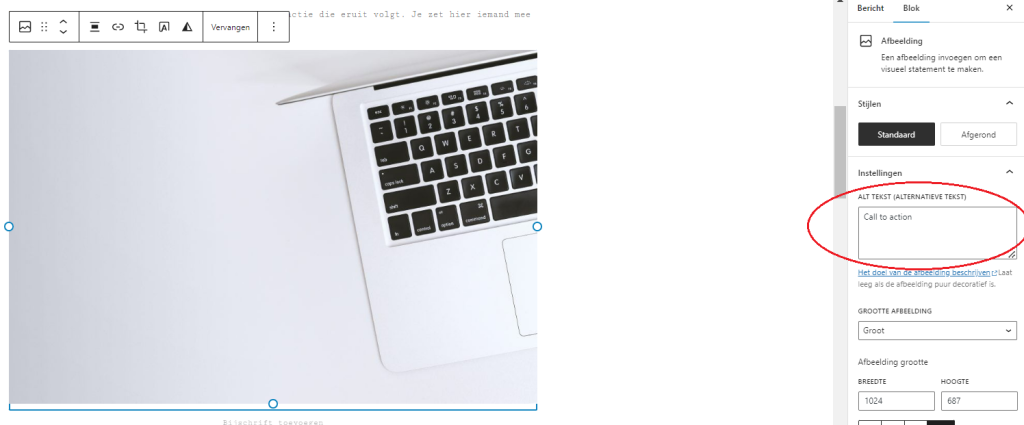
Stap 7: call to action toevoegen
Iedere tekst die ik schrijf, sluit ik af met een call to action (CTA). Dat hoeft geen ‘KOOP NU’ te zijn. Het kan van alles zijn. Ook een inschrijving op een nieuwsbrief zijn, een reactie, of het doorklikken naar een ander artikel kan een call to action zijn. Maak je gebruik van een offerteformulier? Dan is dat je CTA.
Wil je zelf aan de slag met CTA’s? Denk dan eens creatief out of the box en maak er een originele button van. Hieronder zie je hoe je een CTA toevoegt. Je komt hier door op het plusje te klikken dat in WordPress staat.
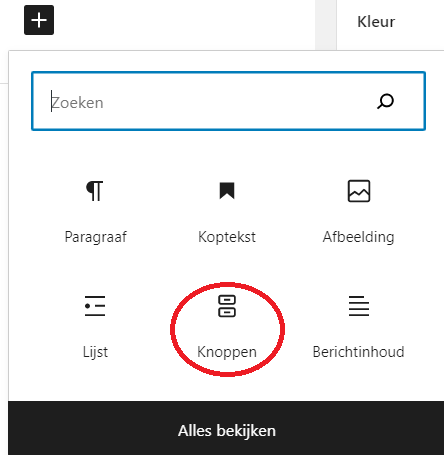
Je klikt op ‘knoppen’. Staat dit er niet tussen? Zoek er dan naar in de zoekbalk. De knop verschijnt in je standaard editor en vul je met tekst én met een link. De link voeg je toe door de tekst te selecteren en op het link icoontje te klikken. Hier verwijs je naar de desbetreffende pagina waar je de lezer naartoe leidt. En óf dat aanzetten tot actie is. Zie hieronder een voorbeeld:
De call to action kun je (of de webdesigner) aanpassen naar wens en eigen branding bijvoorbeeld.
Algemene tips
SEO en goed vindbaar zijn is van meer dingen afhankelijk dan geoptimaliseerde (web)teksten. Hieronder vertel ik er meer over.
Teksten juist in WordPress zetten: algemene tips
Je webteksten en blogs op de juiste manier in WordPress zetten is ontzettend belangrijk als je vindbaar wil zijn. Weet dat het geen quick fix is. Verwacht dus niet dat je morgen op nummer één staat in Google, tenzij er ontzettend weinig concurrentie is. Als het zo simpel is om te scoren, zou iedereen op pagina of positie één staan.
Maar: jouw eerste stap met geoptimaliseerde teksten is gezet en dat is de belangrijkste stap. Hieronder vind je nog meer algemene tips om op te letten, die jou ook helpen om je klanten te bereiken:
- Comprimeer je afbeeldingen tot maximaal 250 kb. Hoe groter de afbeeldingen, hoe trager de website en hoe minder leuk Google dit vindt.
- Zorg voor backlinks. Verwijzen meerdere mensen naar jouw pagina? Top. Na een tijdje gaat Google inzien dat jij een relevante website hebt.
- Zorg voor een snelle webhosting. Ook hiervoor geldt: hoe sneller jouw website is, hoe beter.
- Promoot je webteksten en blogs op social media. Hoe meer je deelt, hoe meer bezoekers natuurlijk.
- Voeg (relevante!) dynamische content toe door blogs toe te voegen en je website up-to-date te houden. Als Google ziet dat er jaren niets gebeurt op je website, zul je steeds verder naar beneden zakken in de rankings.
- Ga je met blogs aan de slag? Schrijf dan (het liefst) minimaal 600 woorden, zodat de blog ook daadwerkelijk geïndexeerd wordt.
- Optimaliseer je Google Mijn Bedrijf profiel. Hoe je dat doet, lees je hier.
Met al deze stappen zorg je voor de meest optimale positie. Het juist invullen van de URL, metabeschrijving, metatitel, alt-teksten en de afbeeldingennaam zorgen écht voor betere vindbaarheid. Doe dit dus echt. Nadat de webteksten en blogs in WordPress staan, is het tijd om te lanceren. Succes!
Denk je nu: allemaal leuk en aardig, die blogs in WordPress zetten, maar leg mij alsjeblieft uit hoe ik zelf überhaupt een goed artikel schrijf? Dan mag je natuurlijk ook zelf aan de slag: